2022年01月14日
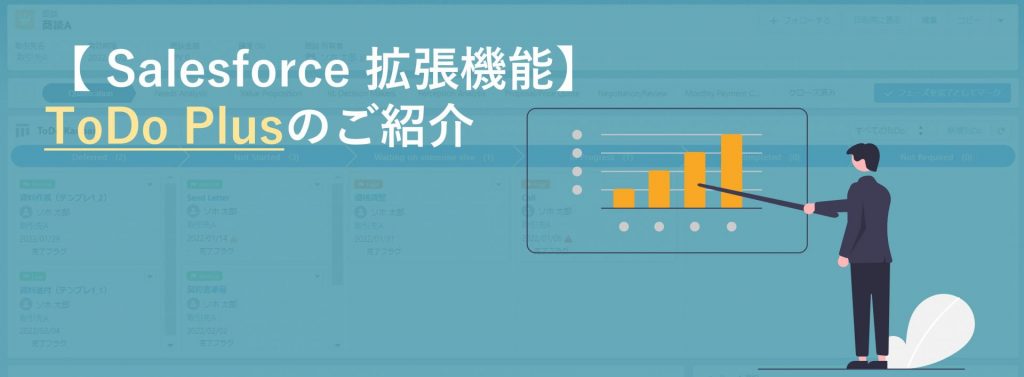
本記事では2021年12月にリリースされましたSalesforceの拡張機能“ToDo Plus”についてご紹介します。
ToDo Plusとは、セールスフォース・ドットコムが提供する拡張機能です。
商談画面やアプリケーションのホーム画面にToDoをカンバン表示で設置することで商談ごと/担当者ごとにToDoを管理することが可能です。
リードや取引先責任者へのToDoが増えてしまい管理が大変、テンプレートを作成して連絡漏れをなくしたいなど、ToDo Plusがそんなご要望にお応えします。
※本記事でご紹介するToDo Plusはセールスフォース・ドットコムが拡張機能として提供しているため、質問やお問合せはセールスフォース・ドットコムでは行っておりません。
質問やお問い合わせ、導入をお考えの際はソホビービーまでご連絡下さい。
これまでもSalesforceの商談画面(活動コンポーネント内)にToDoを表示させる機能はありました。
新しくリリースされた拡張機能ToDo Plusと、既存の機能ToDoの違いはなにかご説明します。
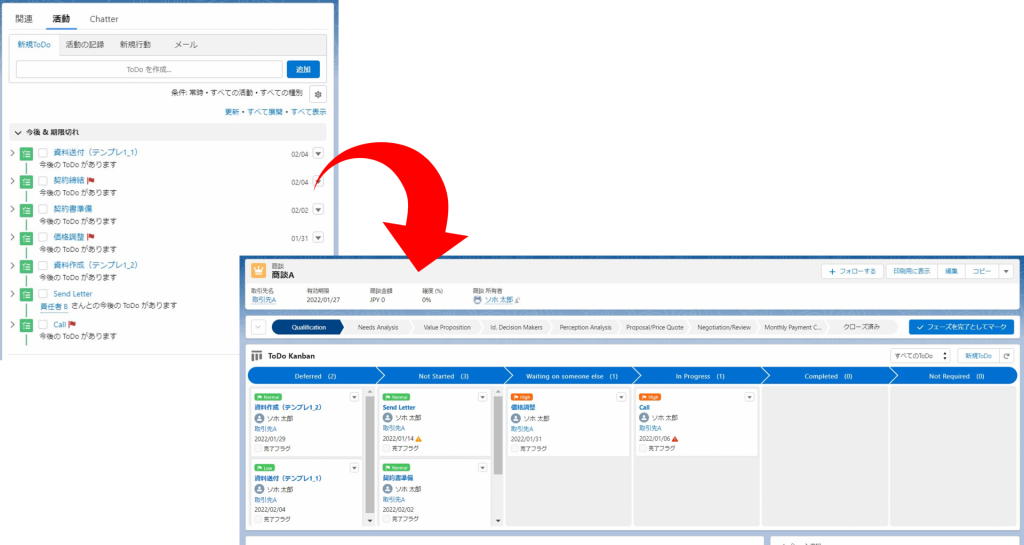
主な変更点
①新規ToDoの作成
新規ToDoの作成では、いままでのToDoに存在した機能(割り当て先、関連先、件名、名前、期日、状況)に加え、以下の3つの機能が追加されました。
●活動種別
プルダウンから作成するToDoの種類(Meeting Prospecting / Current Oppotunity / Account Management)を選択します。
●コメント
ToDoの詳細をテキストで記載できます。
●優先度
プルダウンからToDoの優先度(Heigh / Normal / Low)を選択します。
優先度はToDoの一覧に表示され、優先度の高いToDoは赤いアイコンが表示されます。
②ToDoの一覧画面
●ステータスの種類
以前のToDoでは作成したToDoが縦に並ぶ仕様になっていましたが、
ToDo Plusの一覧表示画面では横軸でステータスの種類を分けられるようになり、一目でToDoの状況を把握できるようになりました。

お使いのSalesforceにToDo Plusをインストールしましょう。
ToDo Plusでできることを知りたい場合は以下、カンバンの画面構成からお読みください。
注意
・パッケージのインストールは、システム管理者権限を持つユーザーが行ってください
・未管理パッケージでカスタムのAPEXを使用しているため、対応のエディションはEnterprise Edition以上となります。
・ToDo PlusをインストールするSalesforce組織でログインしてください。
インストールURL(未管理パッケージ)
https://login.salesforce.com/packaging/installPackage.apexp?p0=04t5h000000V2EA
1.上記のURLにアクセスし、Salesforce組織へパッケージのインストールを行います。
2.権限を「すべてのユーザーのインストール」に設定して「インストール」ボタンをクリックします
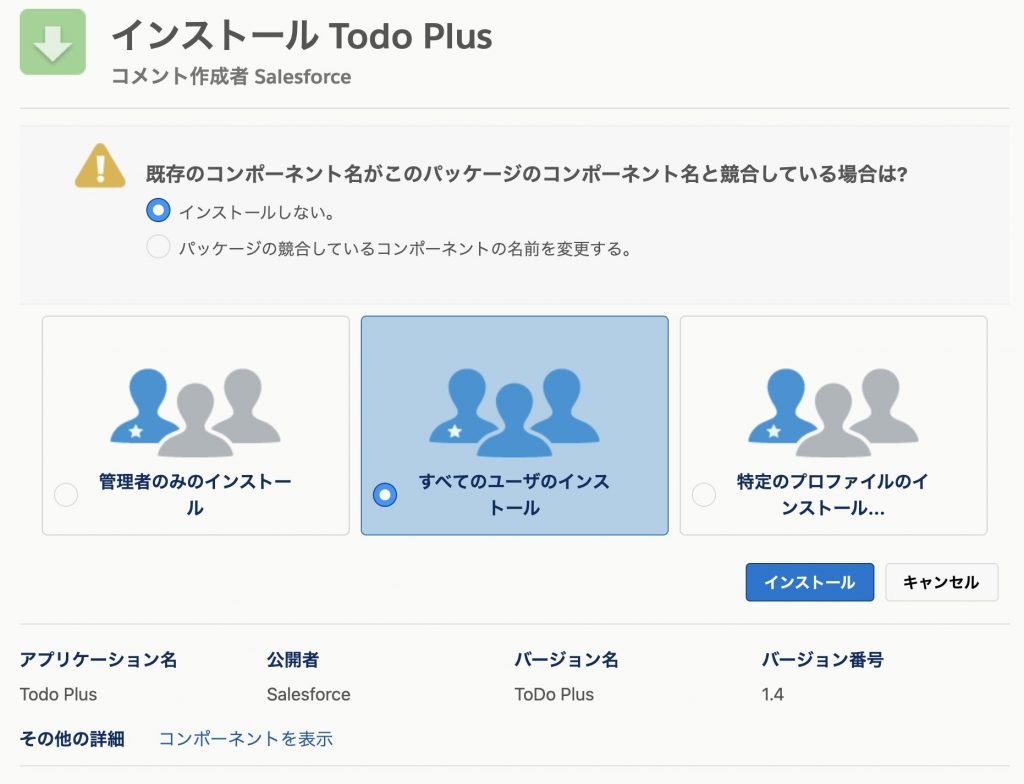
1.Salesforceページ上部の「設定」をクリックします。
2.クイック検索ボックスに「インストール済みパッケージ」と入力します。
3.「インストール済みパッケージ」をクリックします。
4.ToDo Plusが表示されていればインストールは完了です。
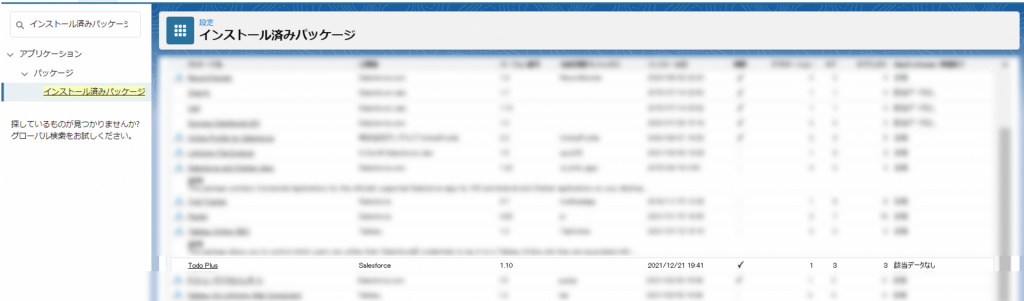
ホーム画面やレコード画面に設置したカンバンでToDoの閲覧/管理をすることができます。
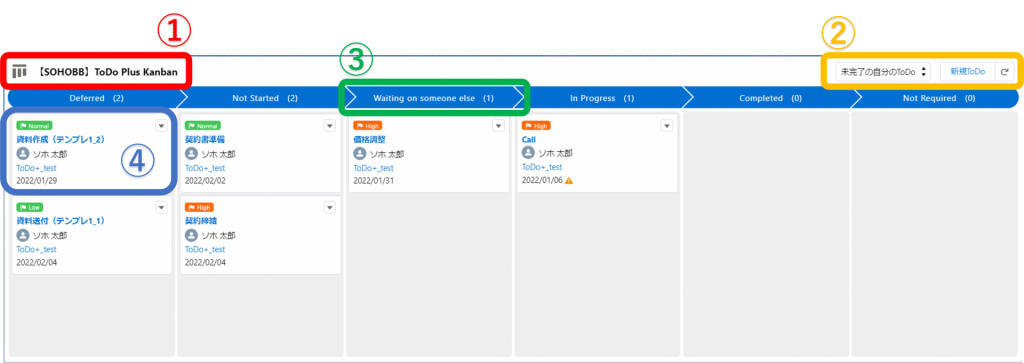
①
カンバンの見出し
タイトルが表示されます。
②
機能ボタン
カンバンに表示させるToDoを選択することができます。
新規ToDo
ToDoを新規で作成できます。
③
ToDoのステータス
ToDoのステータスを表示します。
括弧内にはステータスに含まれるToDoの件数が表示されます。
ステータスの種類
Deferred:延期
Not Started:未着手
Waiting on someone else:顧客待ち
In Progress:進行中
Completed:完了
Not Required:不要
④
ToDoカード
コンポーネントで指定した項目を表示します。
ToDoカードを別のステータスへドラッグすることで、ステータスを変更することが出来ます。
含まれる項目は以下の3つです。
ToDoの件名
作成時に指定したToDoの件名を表示します。
ユーザー名
ユーザー名が表示されます。隣のアイコンにはUser詳細で設定した画像、もしくはキューなどデフォルトの画像が表示されます。
ToDoの期限日
期限が過去の場合赤いアイコン、翌日もしくは当日の場合は黄色いアイコン、期限日が2日以上の場合はアイコンが表示されません。
完了したToDoにもアイコンは表示されません。
優先度
ToDoの優先度が「Heigh」に設定されている場合はオレンジ色のアイコンが表示され,それ以外の場合には緑色のアイコンが表示されます。
リードや取引先責任者に決まったアクションを行う場合にはテンプレートを作成しておくと便利です。
ToDoを複数作成する手間がなくなるほか、リードや取引先責任者への連絡漏れを防ぐことができます。
1.アプリケーションランチャーから「ToDo Plus」アプリケーションへ移動します。
2.「ToDo Plusテンプレート」タブを開きます。
3.アクションボタンから「新規」ボタンを押し、”テンプレート名”を入力します。

テンプレートにToDoを作成する
複数の商談に同じToDoを追加したい場合、テンプレートにToDoを追加しておけば、簡単に複数のToDoを呼び出すことができます。
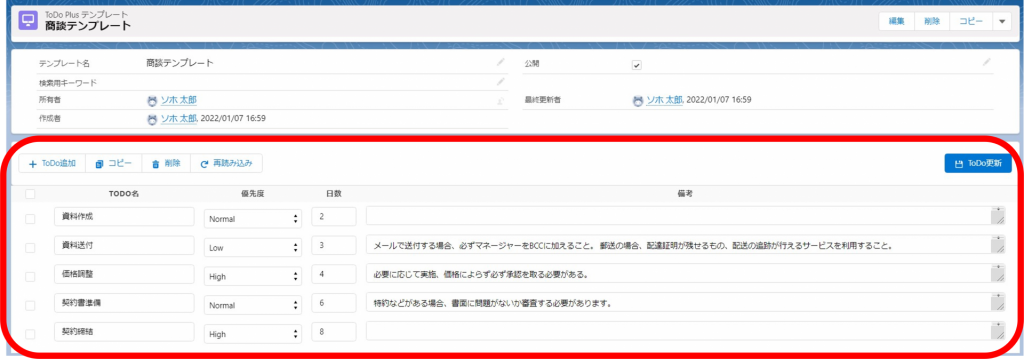
ToDo追加
リストでチェックがついているToDoの下に新規でToDoテンプレートとなる項目を追加することができます。
チェックがついている項目がない時、リストの最後に項目を追加します。
コピー
チェックがついている項目の下に同じ項目が複製されます。
削除
リストでチェックがついている項目が削除されます。
再読み込み
ToDo更新により保存されていない項目は削除され、テンプレートに保存されている項目のみがリストに残ります。
入力が完了した状態では保存されていないため、必ず「ToDo更新」をクリックして保存してください。
「ToDo Plus 休日」オブジェクトから休日の設定が行えます。
休日の設定は任意の機能となり、Salesforceの標準機能のカスタムオブジェクトとカスタム項目で制御されています。
ホーム画面やレコード画面にコンポーネントを設置することで簡単にToDo Plusにアクセスできます。
また、KanbanやAssignに表示する項目や高さも設定可能です。
1.アプリケーションのホーム画面へ移動します。
2.設定機能から「編集ページ」を選択、lightningページの編集画面へ移動します。
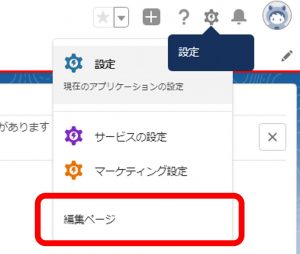
3.コンポーネントの検索ボックスに「ToDo Plus」と入力し、”ToDo Plus-Kanban”コンポーネントをドラッグ、画面中央の設置したい場所にドロップします。
設置したコンポーネントを削除、移動したい場合はコンポーネントにカーソルを合わせ、コンポーネント右上のマークから操作します。
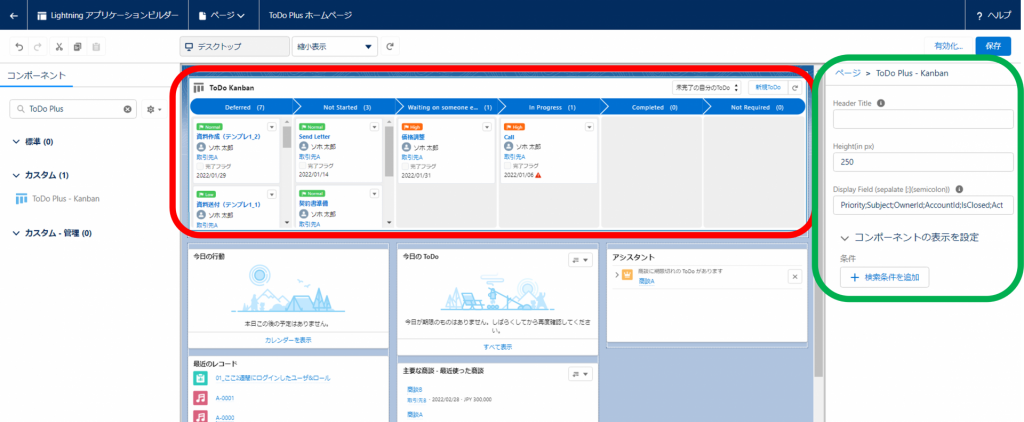
緑枠内の説明は以下です。
Header Title
カンバンのタイトル名です。空欄の場合、To Do Kanbanがタイトル名として表示されます。
Height
カンバンコンポーネントの画面上の高さです。
Display Field
カンバンに表示する項目です。Taskオブジェクトもしくは活動で登録したカスタム項目のAPI名で入力し、セミコロン(;)で区切る必要があります。
1.アプリケーションのホーム画面へ移動します。
2.設定機能から「編集ページ」を選択、lightningページの編集画面へ移動します。
3.コンポーネントの検索ボックスに「ToDo Plus」と入力し、”ToDo Plus-Assign”コンポーネントをドラッグ、画面中央の設置したい場所にドロップします。
設置したコンポーネントを削除、移動したい場合はコンポーネントにカーソルを合わせ、コンポーネント右上のマークから操作します。
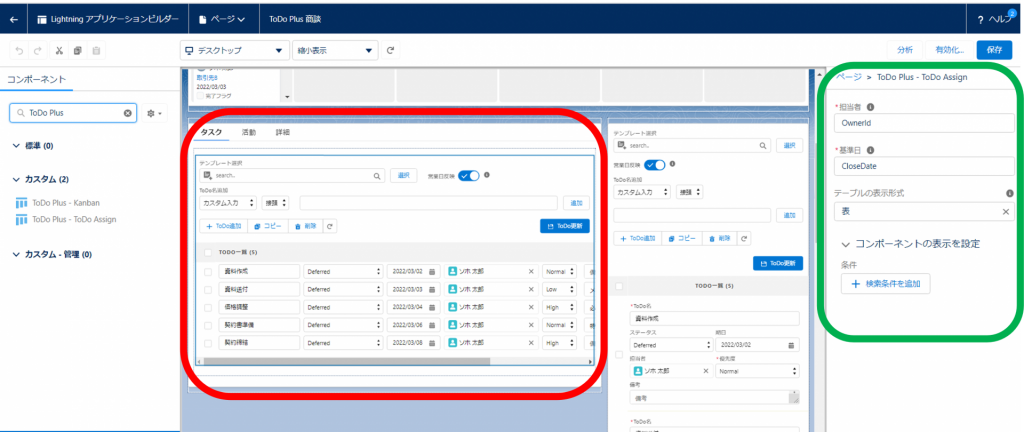
緑枠内の説明は以下です。
担当者
ToDoの割当先となるユーザーです。ユーザーを参照する項目のAPI名を指定してください。
基準日
ToDoテンプレートで指定した日数の基準となる日付項目のAPI名を指定します。
テーブル表示形式
アサインコンポーネントの表示方法を表・カラムで入れ替えます。
・表表示
画面に項目全体が収まりきらない場合、横スクロールでの閲覧を可能にします。
・カラム表示
画面の幅に合わせて項目の幅を自動調整します。
いかがでしたでしょうか。本記事ではToDo Plusのインストール、設定方法、活用方法にフォーカスして解説いたしました。
ToDo Plusは導入すれば作業に漏れがなくなる魔法のツールではありません。
しかし、その機能を活かした運用ができれば連絡漏れや期限切れを防ぐことができ、取引先やリードとの深いパートナーシップを気付くことができます。
結果、営業だけでなく、会社全体に大きなプラスをもたらすことでしょう。
注意
本記事でご紹介致しましたSalesforceの拡張機能「ToDo Plus」は株式会社セールスフォース・ドットコムが正式にリリースしている製品ではないためセールスフォース・ドットコムからのサポートはございません、
ToDo PlusやSalesforceの導入をお考えの方、ご質問やご不明点のある方は以下のお問合せボタンよりソホビービーにお気軽にご連絡下さい。